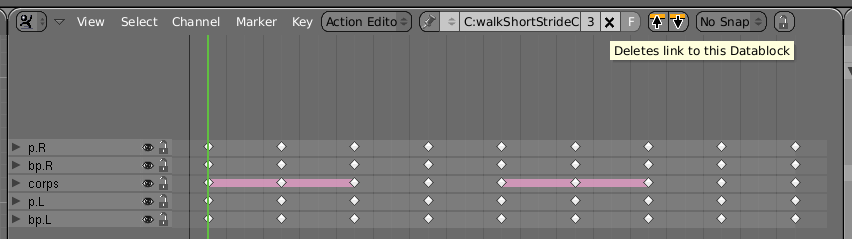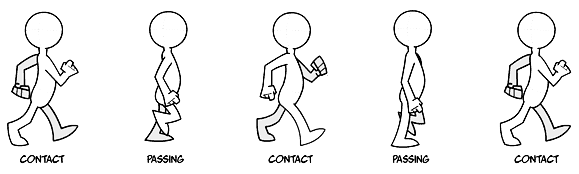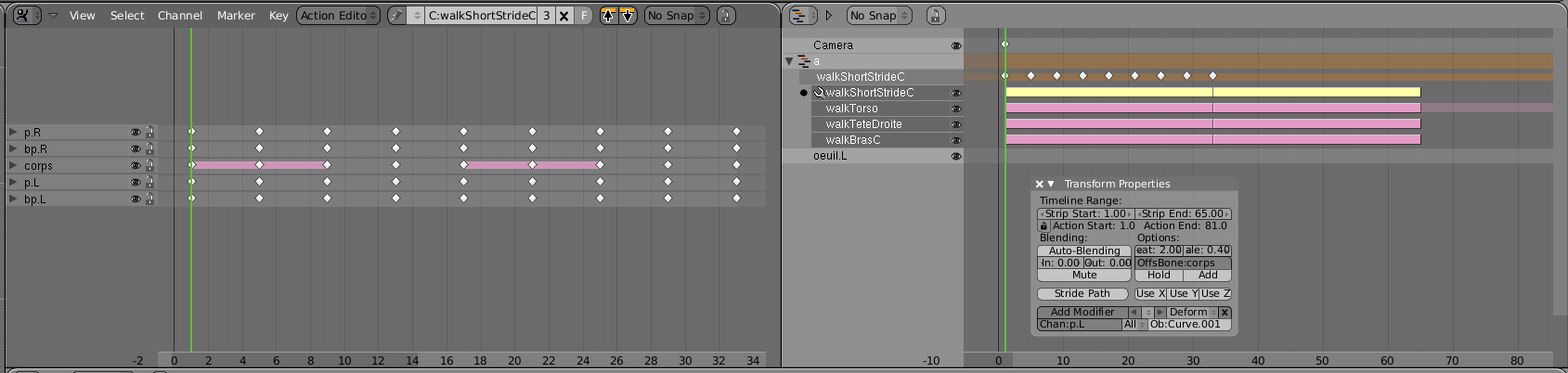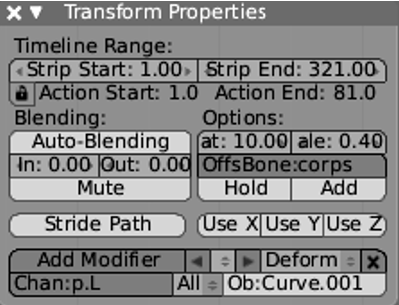Blender:Créer une action, un cycle de marche
De Centre de Ressources Numériques - Labomedia
Révision de 4 juin 2015 à 07:47 par Serge (discussion | contributions) (Serge a déplacé la page Créer une action, un cycle de marche vers Blender:Créer une action, un cycle de marche)
Bases de l'animation d'un personnage avec des actions simples
Fichier:Fee nue 020 sans action.blend Fichier d'un personnage pour apprendre à créer des actions
Sommaire
Création d'une action
Dans la fenêtre Action Editor, oter l'action en cours en cliquant sur la croix : "Delete link to this data block", cela ne detruit rien puisque l'action est Fake, le F est valider
- Add new, lui donner un nom explicite, pas la peine de dire que c'est une action, on le sait, c'est comme appeler une image "image", ex feeMarche, sergeBoitBière
Cycle de marche basique
Nous lançons une action feeMarche
- Position Contact en frame 1 : clé Loc, Rot sur p.L, p.R, corps, bp.L, bp.L; copier la pose dans le buffer
- Placer un petit cube au bout du pied avant qui va servir de repère
- Aller en frame 11, coller inverse ( Paste the mirror pose to the buffer ), les 5 bones sont toujours sélectionné
- Glisser l'armature pour que le pied arrière touche le cube, Clé Loc, Rot, copier la pose
- Dupliquer le cube et le glisser au bout du pied avant
- Aller en frame 21, sélectionner les 5 bones, coller inverse, Clé Loc, Rot
- Aller en frame 6, mettre en position passing, clé sur les 5 bones Loc, Rot, copier la pose
- Aller en frame 16, coller inverse, glisser la pose sur le 2ème cube, Clé Loc, Rot
Ajout de l'action marche dans le NLA
- Une fenêtre NLA, une fenêtre Action Editor
- Sélectionner l'action à ajouter dans l'éditeur d'action
- Dans le Nla, [C] pour créer un strip (bande d'action)
- [N] pour avoir la fenêtre Transform Properties
Modifier sur le walk cycle pour que le personnage suive une courbe pendant sa marche
- Une Curve Path soit Curve ajoutée en top, Ctrl + [A], Apply Scale and Rotation, en mode Edit déplacer la courbe pour que le centre de l'objet soit au début du path
- Alt + [D] pour copier la courbe soit Curve.001
- Dans le NLA, fentre Propriéte [N], Add modifier Curve pour bone du corps, Curve.001 pour p.R et p.L
- Oter IPO Speed sur Curve Path
- Armature, Anim Settings, définir le sens de la marche, par exemple -Y
- Changer le sens du Path avec [W] si besoin
Liens vers des sites de description de cycle de marche
http://www.idleworm.com/how/anm/02w/walk1.shtml
http://cartoonbangladesh.com/Walk%20cycle.html
http://www.ideepix.nl/lightwave/index.php?show=21
http://www.mcmxi.com/~jpr/teaching/gph213/walkcycle/walk.html
Pour aller plus loin: Le DVD de la fondation Blender
http://www.blender3d.org/e-shop/product_info.php?products_id=113